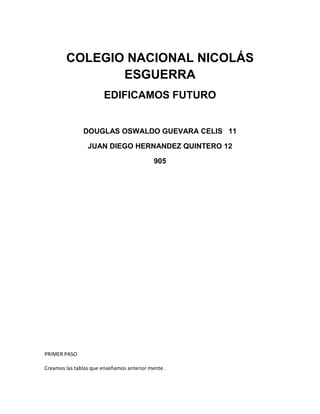
Duglassssssss
- 1. COLEGIO NACIONAL NICOLÁS ESGUERRA EDIFICAMOS FUTURO DOUGLAS OSWALDO GUEVARA CELIS 11 JUAN DIEGO HERNANDEZ QUINTERO 12 905 PRIMER PASO Creamos las tablas que enseñamos anterior mente .
- 2. La primera tabla que creamos es la de clientes La segunda tabla es la de empleados la siguiente tabla es la proveedores Ten en cuenta que lo anterior mostrado es un ejemplo no tiene que ser exactamente igual . Lo siente es crear las relacones
- 3. 1. Vamos a herramienta de base de dato que se encuentran en la parte superior de la pantalla. Una vez hecho esto nos vamos a relaciones que se encuentra en la parte inferior le herramientas de base de datos. Una vez hecho esto nos cambiara la interfaz del Access.
- 4. Continuación nos dirigimos a mostrar tabla. Acontinuacio nos aparecera esta tabla
- 5. Seleccionamos una de las opciones y nos aparecerá lo siguiente y si hacemos este mismo procedimiento con las demás opciones tendremos algo como esto
- 6. A continuación escogemos código de proveedor en este caso, algo así Lo arrastramos a el cuadro de productos a código de proveedor y así tendremos la relación